win10系统电脑如何关闭Outlook开机自动运行
发布时间:2018-08-29 15:17:52 浏览数: 小编:jiaxiang
自从win10 旗舰版系统发布以来,渐渐越多人使用win10系统,当用户使用win10系统一段时间过后发现电脑变卡了,开机运行速度变慢了。这时我们可以在win10电脑上选择关闭一些不常用的软件,举个例子吧Outlook如何禁止Outlook运行,接下来由小编带大家一起来看一下吧。
推荐系统:win10 32位纯净版
推荐系统:win10 32位纯净版
1、按下“win+x”打开超级菜单,点击【控制面板】;
2、强控制面板查看方式修改为 小图标 或 大图标,在众多的命令菜单中,选择点击:管理工具;
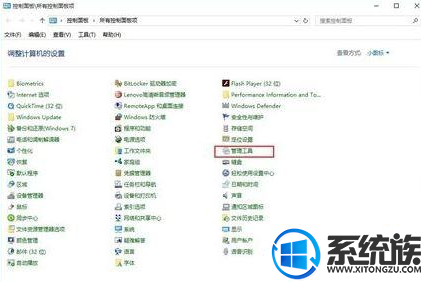
4、在计划任务中找到outlook 将其删除;
5、打开此电脑,依次打开C:\Users\你的电脑名称\AppData\Roaming\Microsoft\Windows\Start Menu\Programs\Startup ;
6、找到Outlook 将其删除即可!
win10系统禁止 Outlook开机自动运行的 操作方法了,大家 如果也想禁用其他软件,也可以举一反三,更多精彩win10资讯尽在系统族。
上一篇: win10笔记本电脑键盘失灵该如何解决



















